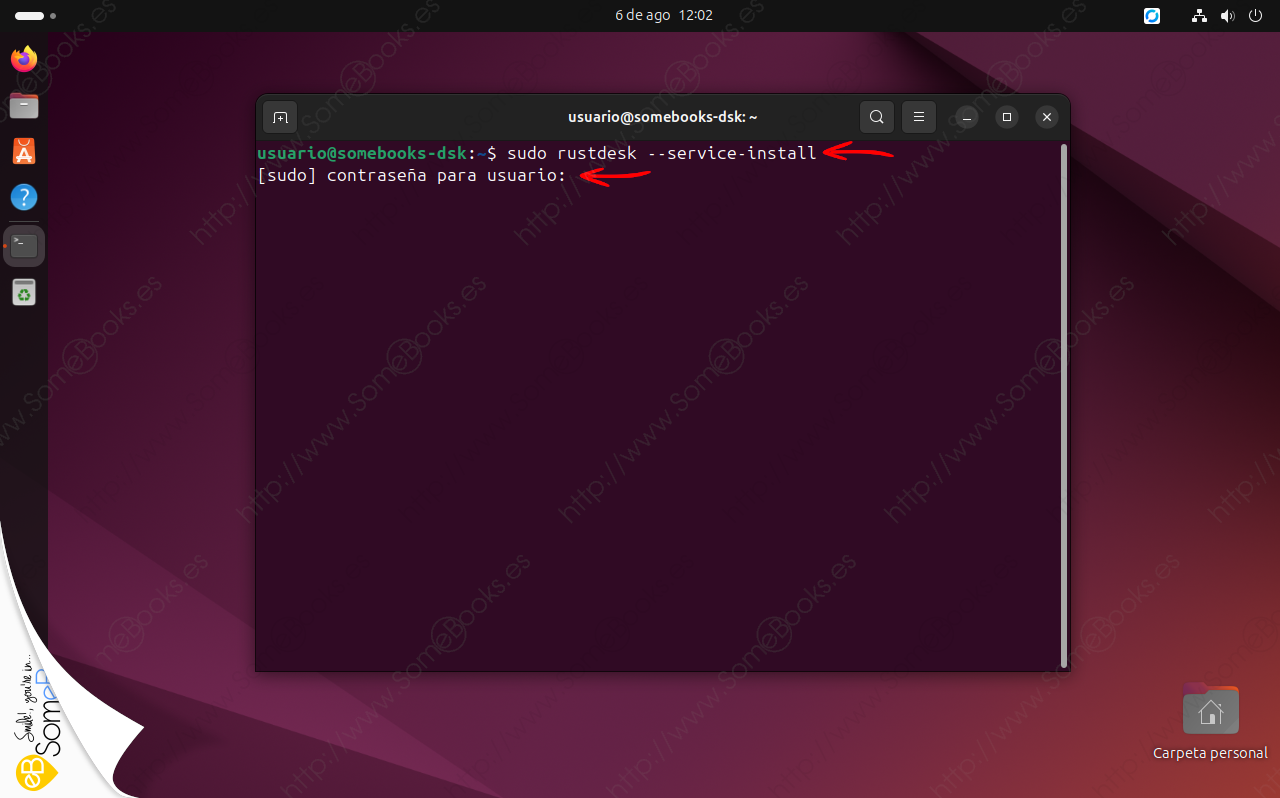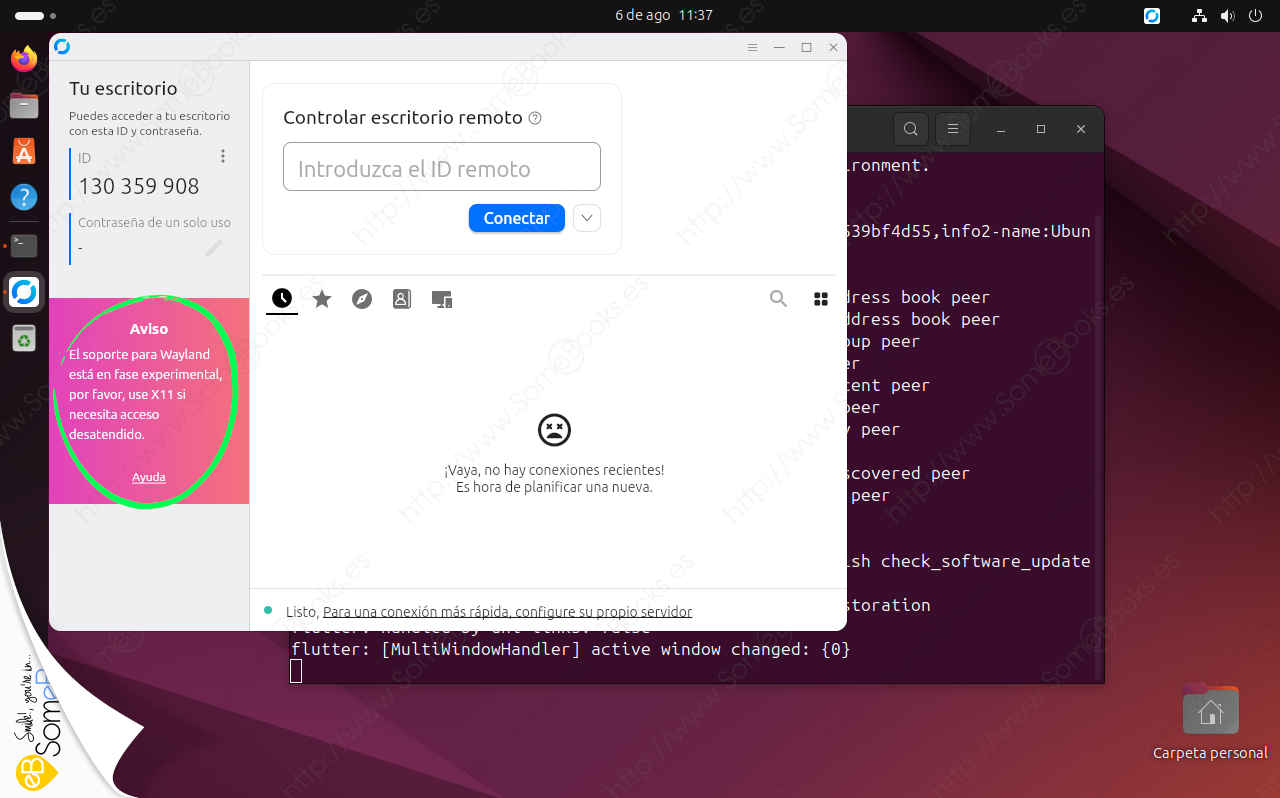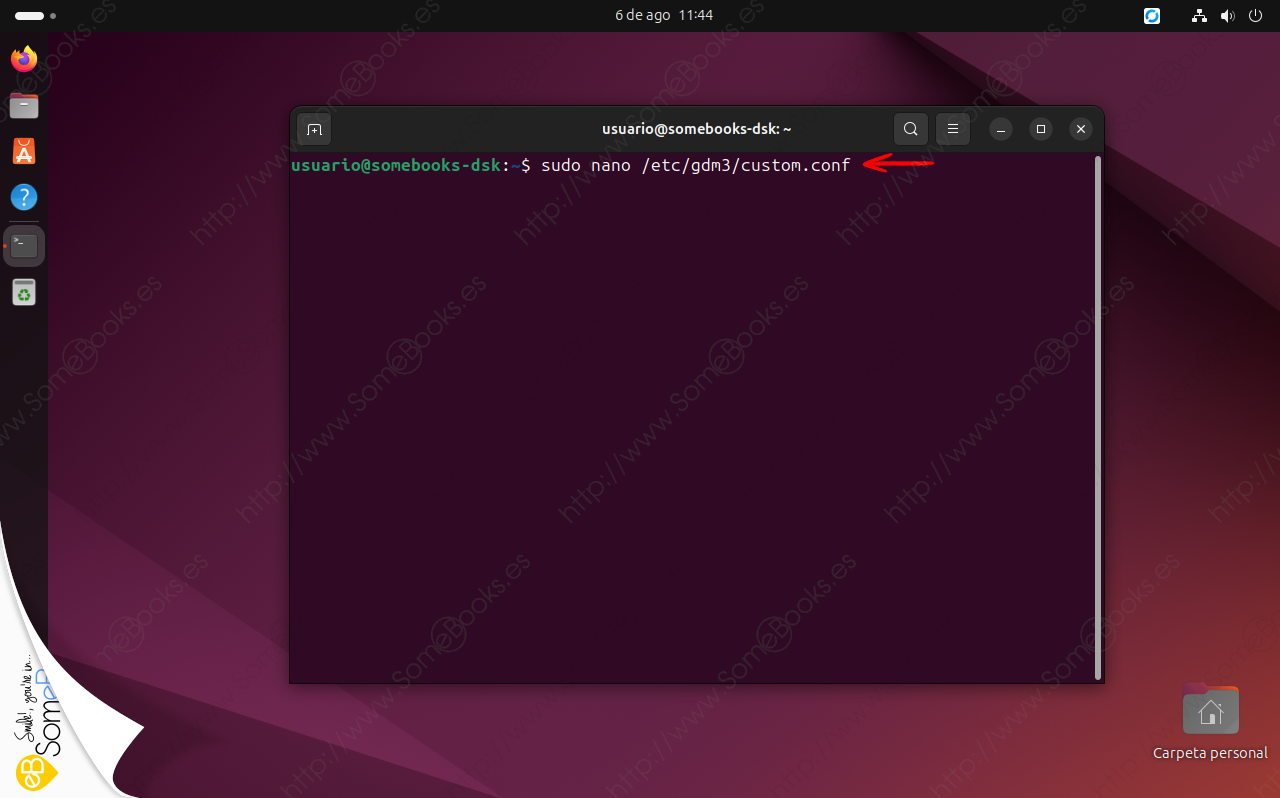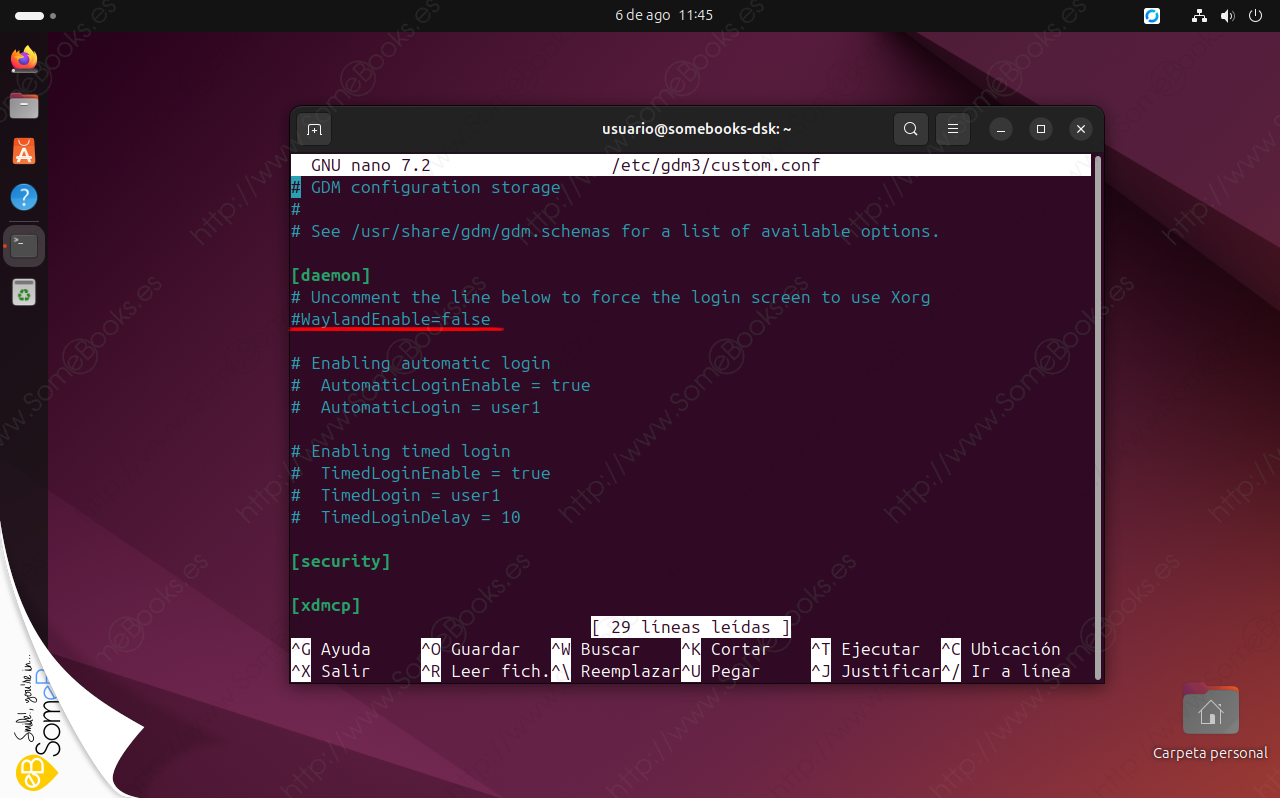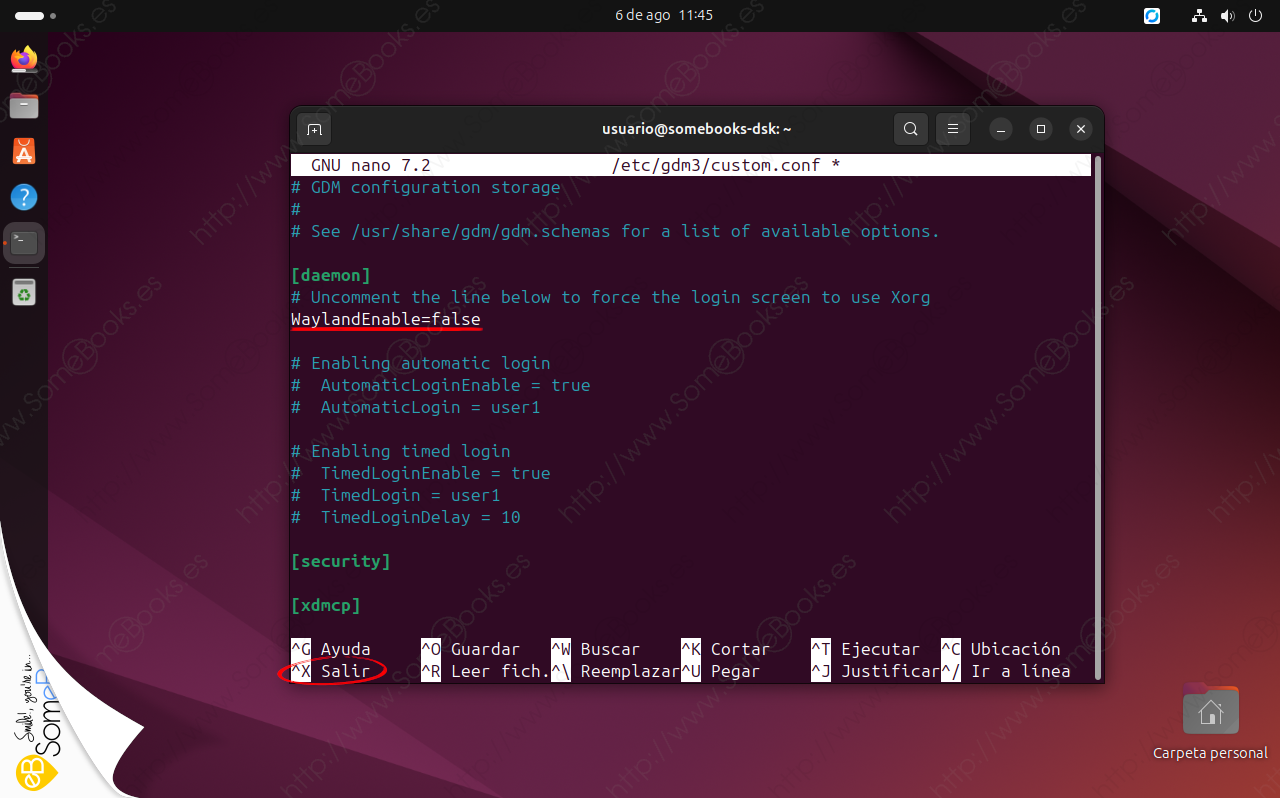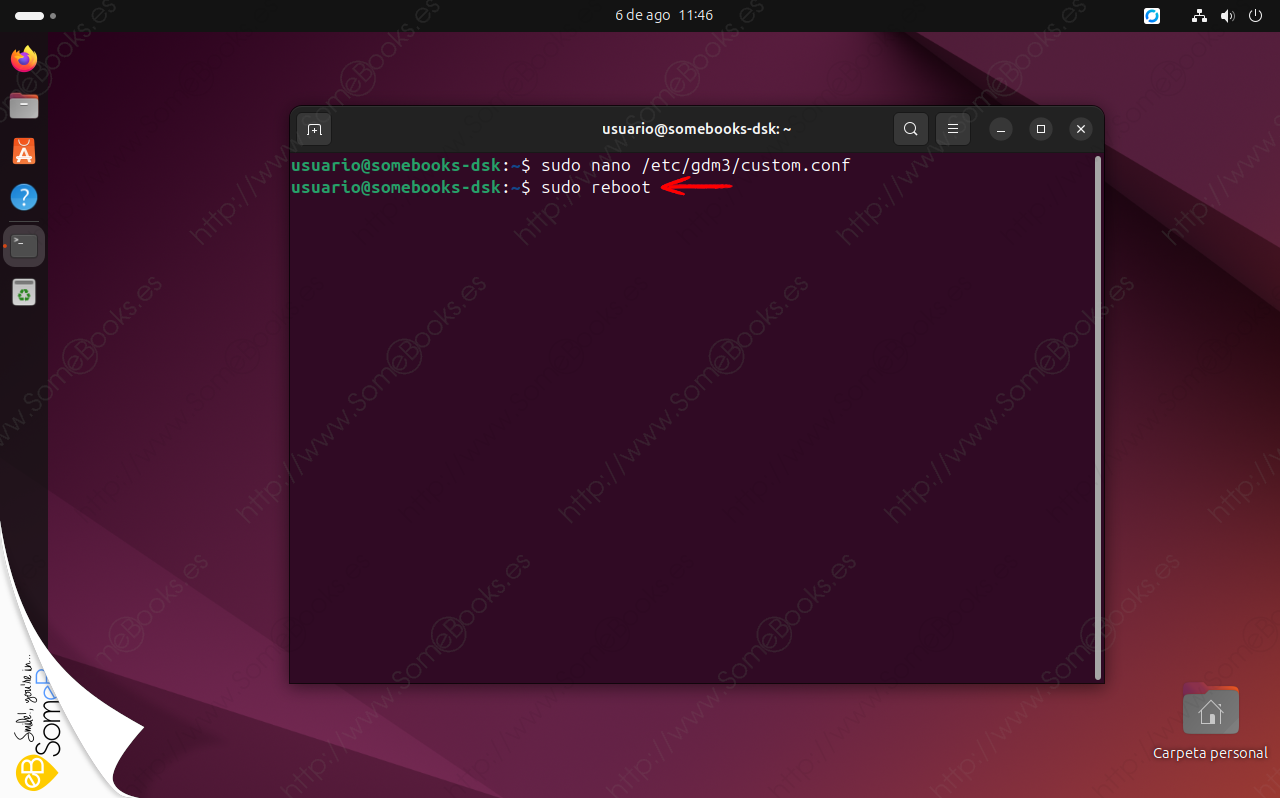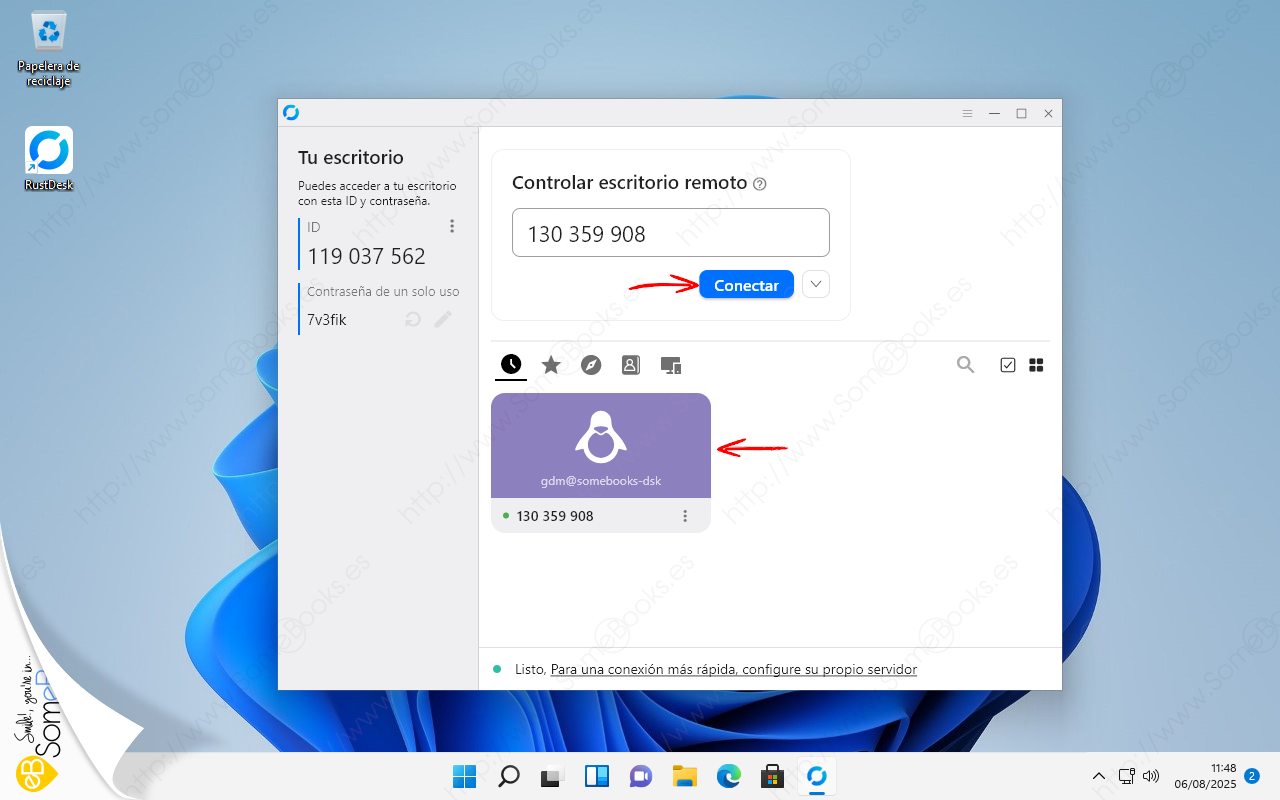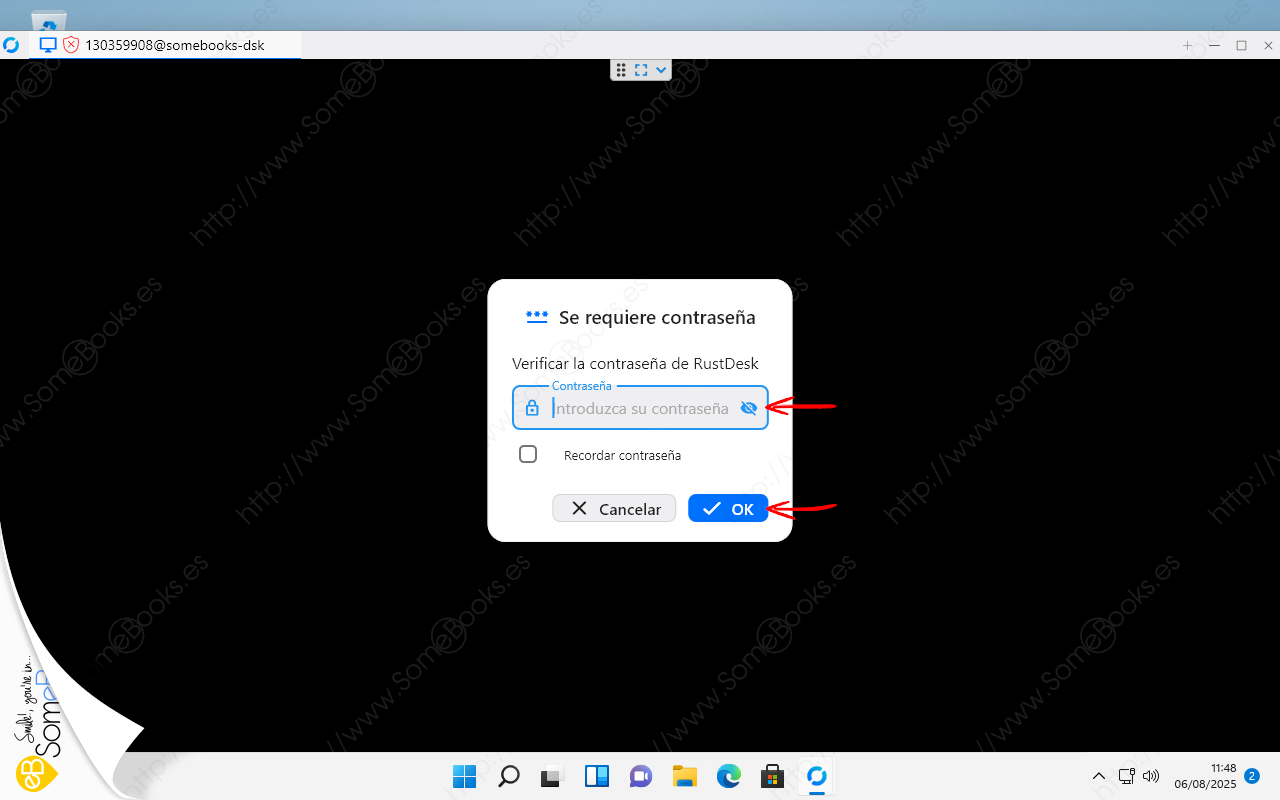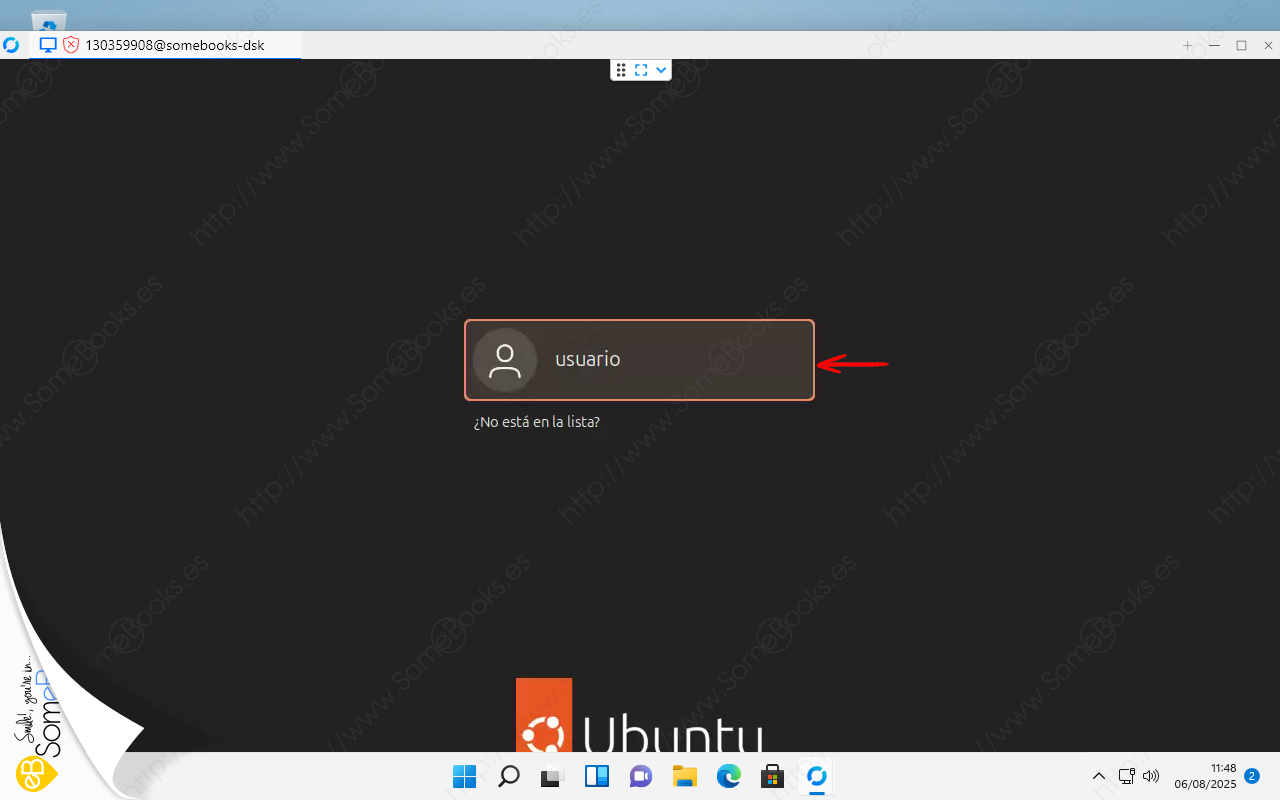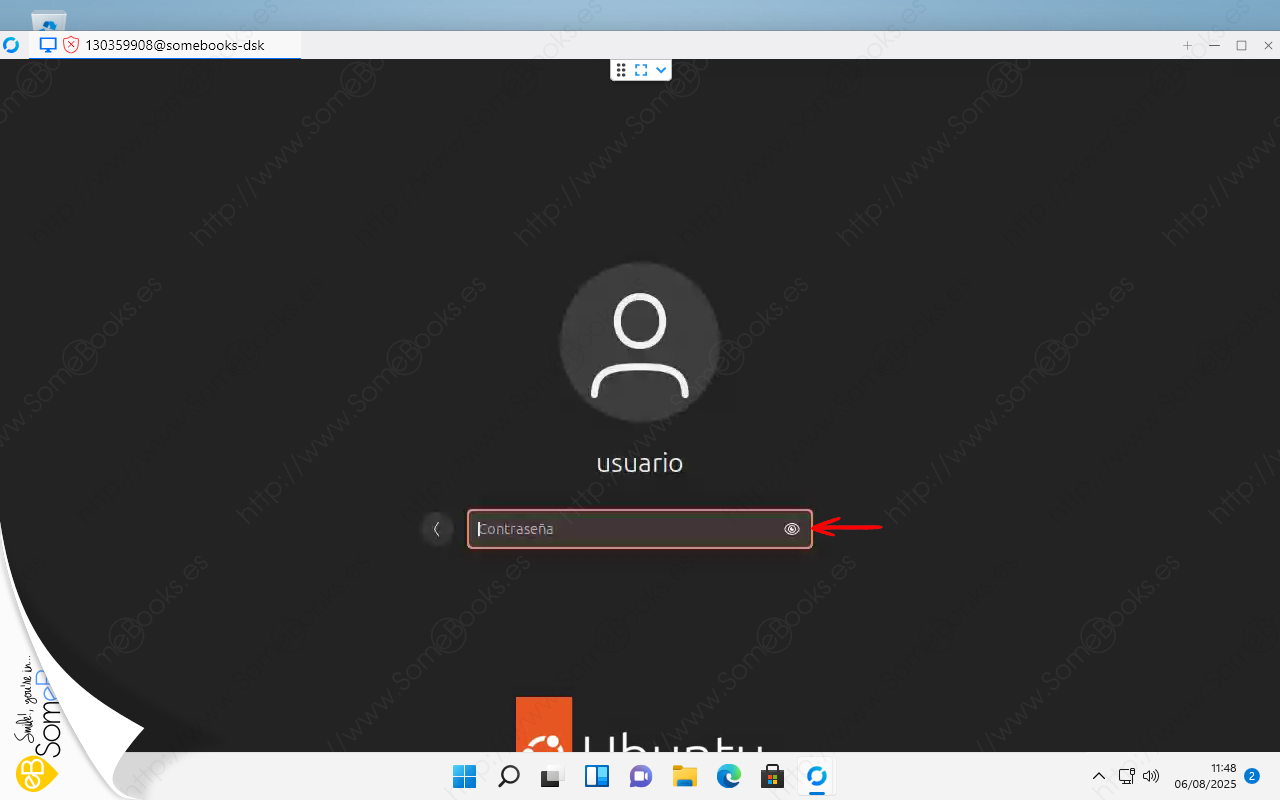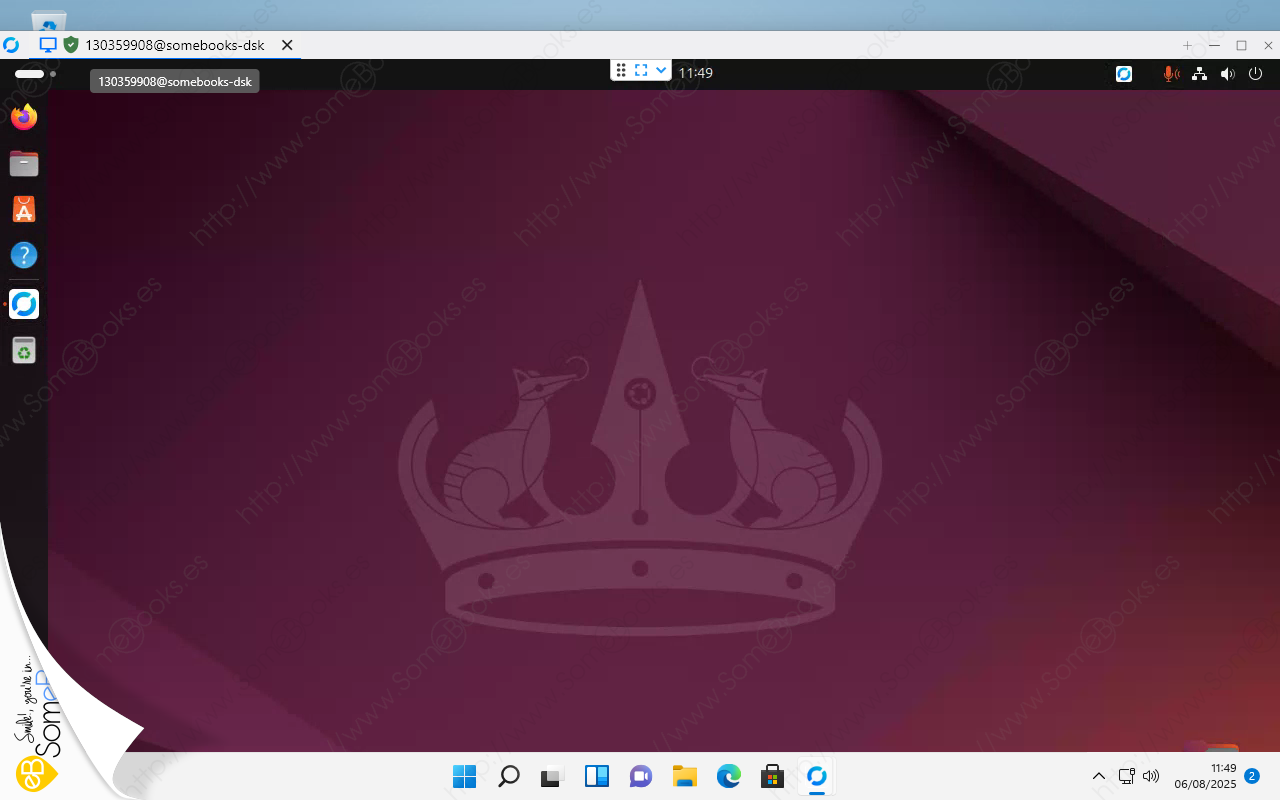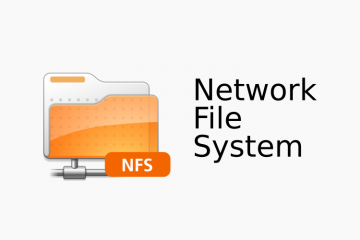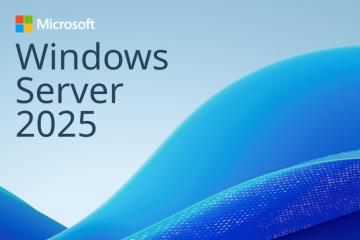RustDesk: Acceder al escritorio de Ubuntu, aunque no tenga iniciada sesión
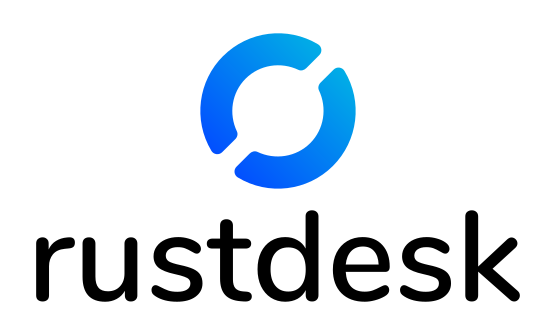 Llevamos varios artículos dedicados a RustDesk, una herramienta de escritorio remoto, de código abierto y multiplataforma, que ofrece un rendimiento sobresaliente.
Llevamos varios artículos dedicados a RustDesk, una herramienta de escritorio remoto, de código abierto y multiplataforma, que ofrece un rendimiento sobresaliente.
Hasta ahora, siempre hemos dado por supuesto que, en el ordenador al que vamos a acceder (al que llamaremos servidor), siempre hay una sesión iniciada, y que será esta sesión la que utilizaremos cuando accedamos a él de forma remota.
Sin embargo, hay situaciones en las que esto puede ser un inconveniente, sobre todo cuando queremos acceder a un servidor donde no hay nadie esperando para iniciar sesión. Por ejemplo, imagina que estás fuera de casa y has programado la placa base de tu ordenador, para que se arranque a las 8:00 de la mañana. El ordenador se iniciaría a esa hora, pero como no se inicia sesión, no podrías trabajar con él.
Si el sistema operativo de tu servidor es Ubuntu, hoy te enseño a configurarlo para que puedas utlizar RustDesk sin haber iniciado sesión previamente… Y si utilizas Windows, no te preocupes, te enseñaremos a lograr el mismo objetivo en en siguiente artículo de esta serie.
Si quieres echar un vistazo a nuestros artículos anteriores, dedicados a RustDesk, puedes hacer clic sobre este enlace.
Configurar RustDesk para el acceso desatendido
Antes de comenzar, te recomiendo de establezcas una contraseña permanente, como aprendimos a hacer en el artículo RustDesk: Configuración básica. Será imprescindible cuando necesites hacer la conexión desatendida.
Lo primero que tenemos que hacer, será instalar el servicio de RustDesk con privilegios administrativos. Algo tan sencillo como abrir una ventana de terminal (por ejemplo, usando la combinación de teclas Alt + Control + T) y ejecutar un comando como este:
sudo rustdesk --service-install
Al hacerlo, veremos cómo se abre la ventana de RustDesk, pero lo realmente importante, es que se habrá instalado el servicio, que se ejecutará sin necesidad de que haya ninguna sesión abierta.
Otra cuestión que no habíamos comentado en los artículos anteriores, pero que ahora toma especial relevancia, es el aviso que aparece en el panel izquierdo de la ventana anterior. En él, RustDesk nos avisa de que el soporte de Wayland se encuentra en fase experimental y nos recomienda usar X11 para utilizar acceso desatendido, que es justo lo que estamos tratando de conseguir.
Wayland es un protocolo y sistema de ventanas moderno que pretende sustituir X11 (también conocido como Xorg) como el servidor gráfico principal en sistemas GNU/Linux. Es más seguro, eficiente y moderno que X11, pero la transición todavía está en curso en muchas distribuciones GNU/Linux y el soporte en muchas aplicaciones, como RustDesk, aún no es completo.
En cualquier caso, conseguir que Ubuntu utilice de nuevo X11 de forma predeterminada es muy sencillo. Comenzaremos editando el archivo /etc/gdm3/custom.conf:
sudo nano /etc/gdm3/custom.conf
De forma predeterminada, no necesitaremos volver a escribir la contraseña, porque el sistema la recordará durante los próximos 15 minutos.
Cuando tengamos en pantalla el contenido de archivo, localizamos una línea con el siguiente contenido:
#WaylandEnable=false
Como imagino que ya sabrás, el carácter almohadilla (#) del principio indica que la línea solo es un comentario y, por lo tanto, no se está aplicando la directiva que contiene.
Lógicamente, lo siguiente será eliminar ese primer carácter.
Ya solo quedará queda usar la combinación de teclas Control + X para salir del editor, pero asegurándonos de guardar el cambio que hemos producido.
Y para terminar la tarea, reiniciaremos el ordenador:
sudo reboot
Comprobar el funcionamiento
Ahora, sin hacer nada más en el servidor, nos vamos al ordenador que usaremos como cliente (en este caso el ordenador con Windows que venimos usando en estos artículos) y ejecutamos RustDesk.
A continuación, se mostrará una nueva ventana con fondo negro, que será donde se muestre el escritorio y RustDesk nos pedirá la contraseña, como hace siempre.
Y un momento más tarde, nos encontraremos en la pantalla de autenticación de Ubuntu, exactamente igual que si estuviésemos en local.
Solo tenemos que hacer clic sobre la cuenta de usuario. En este caso, solo tenemos una, pero nada impide que existan varias.
Después se nos solicita la contraseña (la de la cuenta de usuario, no la de RustDesk).
Y un momento más tarde, tendremos acceso al escritorio de nuestro equipo, igual que si estuviésemos delante de él.
Si no consigues conectar, lo más probable es que el servicio no se haya iniciado de forma correcta. En ese caso, solo tienes que volver a Ubuntu, abrir una ventana de terminal y escribir algo como esto:
sudo systemctl enable --now rustdesk
Como ves, un ajuste muy sencillo, que puede abrirnos un mundo de posibilidades. Espero que te resulte útil.